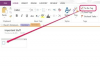Запустите приложение Microsoft PowerPoint и откройте презентацию, содержащую абзац, который необходимо отформатировать, или создайте новую презентацию и добавьте текст на слайд для форматирования.
Выберите текст абзаца, который вы хотите отформатировать, перетащив указатель мыши по тексту, удерживая нажатой левую кнопку мыши, или трижды щелкнув текст абзаца. Какой бы метод вы ни выбрали, вы узнаете, что текст выделен, когда он будет выделен серым цветом. Перед выполнением любого из следующих двух шагов убедитесь, что весь текст абзаца выделен.
Чтобы изменить выравнивание абзаца, нажмите кнопку выравнивания по левому краю, центру, правому краю или по ширине в группе «Абзац» на панели инструментов. Нажмите кнопку «Выровнять текст» и выберите, хотите ли вы, чтобы абзац выровнялся по верхнему, среднему или нижнему краю поля.
Чтобы изменить межстрочный интервал абзаца (или отрегулировать ширину пустого пространства между строками), нажмите кнопку «Межстрочный интервал» в группе «Абзац» на панели инструментов. В появившемся раскрывающемся меню выберите один из параметров интервала или нажмите «Параметры межстрочного интервала» и установите параметры выравнивания, отступа и интервала в диалоговом окне «Абзац». Вы также можете настроить параметры вкладки в этом диалоговом окне.
Если вы хотите скопировать форматирование, используемое в существующем абзаце, в другой абзац, выберите все текст в существующем абзаце и щелкните значок кисти «Формат по образцу» в «Буфере обмена» группа. Вы заметите, что курсор изменится на значок кисти. Выделите весь текст в абзаце, к которому необходимо применить форматирование. Это скопирует форматирование абзаца из первого текстового поля во второе. Это полезно, когда вам нужно отформатировать несколько абзацев или текст на нескольких слайдах. Нажмите клавишу «Esc», чтобы выключить рисовальщик формата.